ホームページ >ソフトウェアチュートリアル >コンピューターソフトウェア >Premier Pro CC でビデオを回転する方法_Premiere Pro CC でビデオを回転する方法
Premier Pro CC でビデオを回転する方法_Premiere Pro CC でビデオを回転する方法
- WBOYWBOYWBOYWBOYWBOYWBOYWBOYWBOYWBOYWBOYWBOYWBOYWB転載
- 2024-04-29 15:00:31798ブラウズ
ビデオを回転するのに問題がありますか?心配しないで! PHP エディターの Xiaoxin が、Premiere Pro CC のローテーション ビデオ チュートリアルを注意深く用意しました。この記事では、Premiere Pro CCを使って簡単にビデオ回転を完了し、問題を解決する方法を詳しく紹介します。何を待っているのですか?ぜひ読んで、ビデオローテーションの技術をマスターしてください!
1. Windows システムで Premiere Pro ソフトウェアを開き、開始インターフェイスで [新しいプロジェクト] をクリックします。
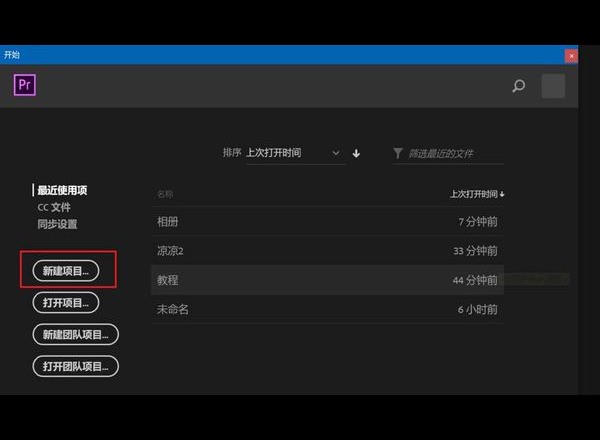
2. [新しいプロジェクト]をクリック後、ファイル名に回転する動画の名前を入力します。
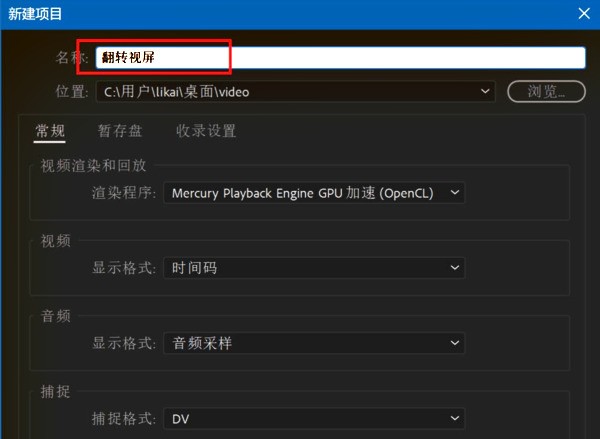
3. Premiere Pro の右上隅にある [ファイル] をクリックして、[インポート] を選択します。
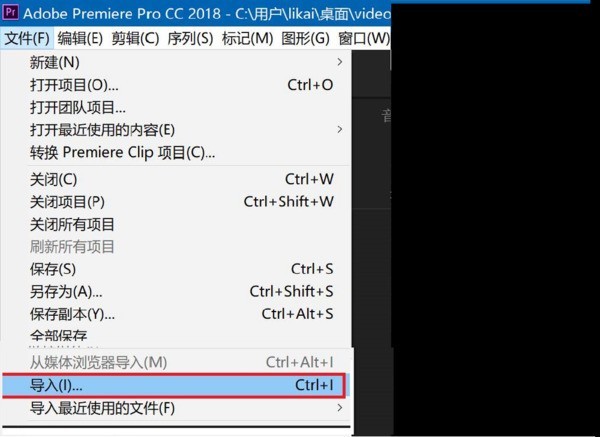
4. [インポート]をクリックしてメニューをポップアップし、回転する必要があるビデオを選択して開きます。
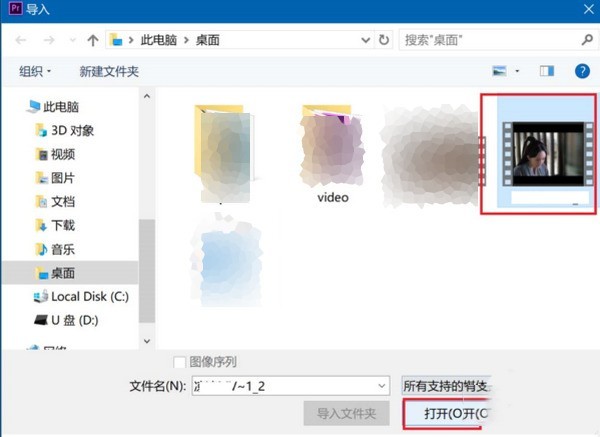
5. インポートした素材ファイルを右クリックし、[クリップから新規シーケンス]を選択します。
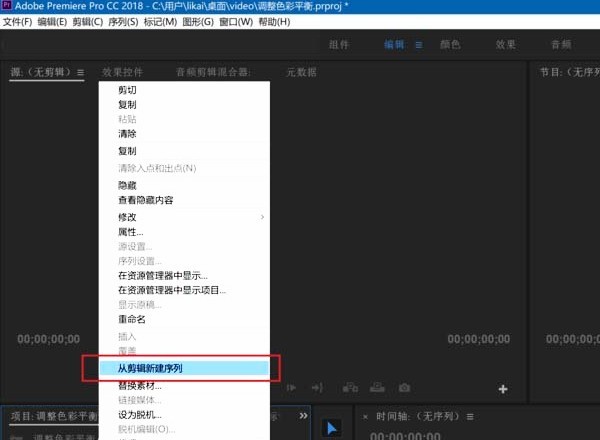
6. [クリップから新しいシーケンス] が表示されるオプション ボックスで、ビデオ トラックを選択し、上の [エフェクト] オプションをクリックして、[ビデオ エフェクト]、[変形]、[垂直方向に反転] を選択します。 -クリック。
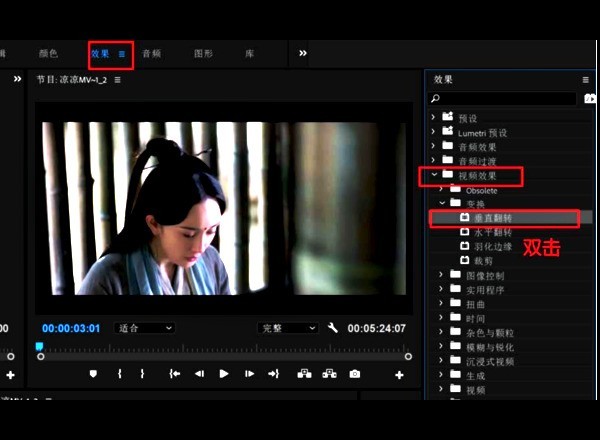
7. この時点で、Premiere Pro でビデオが反転されました。

以上がPremier Pro CC でビデオを回転する方法_Premiere Pro CC でビデオを回転する方法の詳細内容です。詳細については、PHP 中国語 Web サイトの他の関連記事を参照してください。

